Jak vytvořit bannery pomocí webu CreateBanner.com.br
Pokud potřebujete banner pro svůj web, firmu nebo dokonce pro procházení internetových fór (ano, stále existují!) Ale nemáte dovednosti pro úpravu obrázků, možná budete chtít použít specializovaný web. Obvykle obsahují nástroje, takže i když nejste designér, můžete vytvářet bannery, loga a další podobné typy produktů.
Jedním z nich je web CreateBanner, který do vašich výtvorů přináší základní a pokročilé nástroje. Podívejte se níže, jak vytvořit bannery v základním i pokročilém režimu a končit některými výhodami přijetí VIP předplatného na webu, které lze použít zdarma. Podívejte se na to níže!
Přečtěte si také: 14 nejlepších online kouzelníků
Vytvářejte základní bannery
Krok 1 - Přejděte na web a vytvořte svou registraci se jménem a e-mailovou adresou;
Krok 2 - Po registraci klikněte na tlačítko Vytvořit snadný banner na hlavní stránce webu;

Krok 3 - Na první obrazovce se rozhodnete, jaká bude velikost a tvar banneru přetažením okrajů rámečku myší;
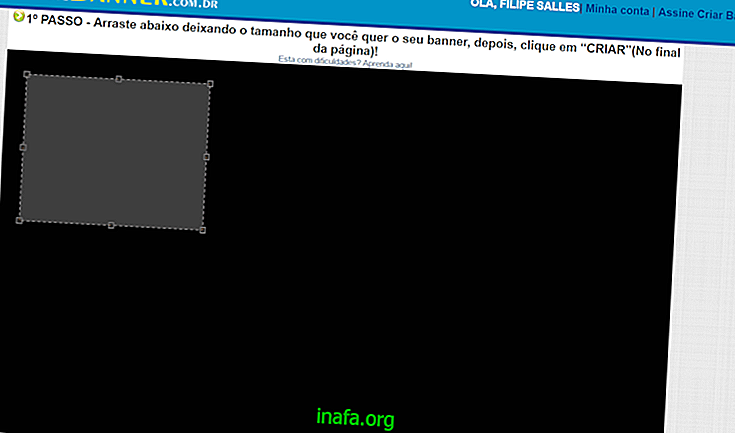
Krok 4 - Dále, jaké bude písmo použité pro text banneru, prostřednictvím výběrové obrazovky ownbanner.com.br;

Krok 5 - Třetím krokem je výběr barev vašeho banneru, který může mít až dvě barvy. Pro jednu barvu stačí vybrat dvě stejné barvy;

Krok 6 - Dalším krokem je přizpůsobení banneru. Panel nástrojů je umístěn vlevo od obrazovky. Zde si můžete vybrat velikost a barvu písma, která byla vybrána ve druhém kroku;

Krok 7 - Níže si můžete v případě potřeby také vybrat velikost a barvu okrajů;

Krok 8 - V poli pak uvedete text, který bude na banneru. Kliknutím na střední obrazovku - kde je náhled banneru - se text aktualizuje. Chcete-li provést upgrade, klikněte na tlačítko Provést úpravy ;

Krok 9 - Na následujících dvou lištách můžete upravit umístění textu na banneru. Horní lišta upravuje vodorovné umístění, tj. Vlevo nebo vpravo. Spodní část upravuje polohu textu směrem nahoru posunutím posuvníku doleva nebo dolů posunutím posuvníku doprava.

Krok 10 - Po dokončení banneru jej stáhněte kliknutím na Uložit . Chcete-li vytvořit další banner, klikněte na Nový a opakujte kroky popsané výše.

Pokud dáváte přednost, tým CriaBanner také zpřístupňuje tento tutoriál pro vytváření základních video bannerů!
Nenechte si ujít tento obsah:
Vytvářejte pokročilé bannery
11 - Opakujte první krok tohoto tutoriálu a poté tlačítko Vytvořit pokročilý banner ;

Krok 12 - Kliknutím na tlačítko se otevře nová obrazovka s několika kartami. První se jmenuje Galerie bannerů ;

Jak je vidět na obrázku výše, má šablony připravené a dostupné k použití. Stojí za zmínku, že tým CrieBanner zahrnuje sezónní bannery, tj. Podle ročního období.
Krok 13 - Chcete-li však vytvořit vlastní bannery, klikněte na druhou záložku s názvem Velikost . Několik možností a formátů je dostupných jednoduchým kliknutím na šablonu, kterou chcete přejít k dalšímu kroku na kartě Barva pozadí .

Krok 14 - V barvě pozadí je proces podobný základní verzi, přičemž v příslušných polích je zvolena horní a spodní barva. Po výběru barvy klikněte na tlačítko OK zobrazené na obrázku níže a výběr potvrďte;

Krok 15 - Další je karta Text . V pokročilé podobě můžete každý řádek psát samostatně, včetně definování pozice každého řádku v proužku pomocí pruhů vpravo.

Krok 16 - Po napsání textu řádku můžete v následujících polích zvolit písmo, velikost, barvu a rotaci.

Krok 17 - Karta Ohraničení funguje podobně jako základní verze, takže si můžete vybrat šířku ohraničení a jeho barvu.

Krok 18 - Můžete nahrát obrázek, který lze použít k ilustraci banneru nebo jen jako pozadí. Rozdíl mezi nimi je v tom, že výběrem pro ilustraci banneru je možné odeslat obrázek tak, aby zabíral pouze část banneru. Jeho použití jako pozadí zabere veškerý dostupný prostor.

Krok 19 - Na kartě Uložit můžete do něj vložit odkaz, který přesměruje návštěvníka, který klikne na banner, na web, jehož odkaz byl vložen -. Poté jej můžete stáhnout jako běžný obrázek nebo jako kód HTML a vložit do svých příspěvků. Po potvrzení tlačítka Uložit banner bude staženo do vašeho počítače.

Podívejte se na video níže a podívejte se na postup pro pokročilé vytváření:
Výhody stát se VIP odběratelem
CreateBanner.com lze použít zdarma, také s možností stát se VIP uživatelem. Předplatné stojí 50 USD ročně a nabízí některé z následujících výhod:
Zahájili jste vytváření bannerů na webu CrieBanner.com.br?
Jaká je vaše zkušenost s vytvářením bannerů prostřednictvím webu? Nabízí také několik dalších typů nástrojů, jako je vytváření animovaných gif, ořezávání fotografií, vkládání textu do obrázků a vytváření vizitek. Jděte tam a podívejte se na to, co si myslíte o CrieBanner!



